Întrebare
Problemă: Cum se dezactivează aplicațiile preinstalate pe Android?
Am un smartphone nou cu sistem de operare Android, dar există atât de multe aplicații preinstalate! Am încercat să elimin unele dintre ele, dar nu am reușit. Cu toate acestea, rulează în fundal și îmi consumă bateria. Cum pot să dezactivez măcar acele aplicații?
Răspuns rezolvat
Aplicațiile preinstalate sunt cunoscute și sub numele de bloatware.[1] Acestea pot fi găsite nu numai pe smartphone-urile sau tabletele Android, ci și pe telefoanele, laptopurile sau computerele desktop cu Windows. De cele mai multe ori utilizatorii le găsesc enervante, inutile și imposibil de scăpat. Cu toate acestea, este încă posibil să dezactivați aplicațiile preinstalate pe Android și alte dispozitive.
Toți utilizatorii de Android pot găsi aplicații preinstalate pe dispozitivele lor. Cu toate acestea, cantitatea acestora poate diferi în funcție de modelul telefonului. Printre cele mai deranjante aplicații se numără aplicațiile Google (de exemplu, Google Play Movies & TV), S Health sau alte aplicații Samsung,[2] si multe altele.
Bloatware-ul ocupă spațiu și consumă bateria lucrând în fundal. Cu toate acestea, eliminarea lor pur și simplu nu este ușoară și poate duce la diverse probleme. După eliminare, este posibil ca dispozitivul Android să nu funcționeze corect sau să întâmpinați probleme de instabilitate, să nu puteți instala actualizări sau chiar să reinstalați aplicații dacă este necesar în viitor.
În plus, dezinstalarea aplicațiilor preinstalate ar putea avea nevoie să vă rooteze telefonul.[3] Într-adevăr, această sarcină este dificilă și mulți utilizatori nu știu cum se face corect. Cu toate acestea, există o modalitate de a dezactiva aplicațiile preinstalate și de a evita o procedură atât de complicată.
După ce dezactivați aplicațiile care nu sunt necesare, nu le veți vedea în meniul ecranului de pornire. Cu toate acestea, cel mai important beneficiu este că nu vor consuma bateria dispozitivului dvs. rulând în fundal.

Instrucțiuni pentru dezactivarea aplicațiilor Android preinstalate
Pentru a dezinstala aceste fișiere, trebuie să achiziționați o versiune cu licență a Reimaginează Reimaginează dezinstalați software-ul.
Dezactivarea aplicațiilor preinstalate pe diferite dispozitive Android poate diferi ușor. Înseamnă că unele foldere sau locații pot fi denumite diferit. Aceste instrucțiuni sunt doar orientative. Ar trebui să căutați nume și directoare similare pe smartphone-ul dvs.
- Accesați smartphone-ul dvs. Android Ecranul de start.
- Din ecranul de pornire, ar trebui să accesați Sertarul de aplicații si acces Setări (dacă utilizați un telefon Samsung). Alți utilizatori de telefoane ar putea găsi Setări pictograma de pe ecranul de pornire. Astfel, atingeți-l.
- Când vă aflați în Setări, accesați Setările aplicației (sau Aplicații).
NOTĂ: Alți utilizatori de telefon ar putea avea nevoie să urmeze această cale: Setări > Dispozitiv > Aplicații. - În lista de aplicații instalate, găsiți aplicațiile pe care doriți să le dezactivați și atingeți-le.
- Va solicita Informații despre aplicație (sau Informații despre aplicație) fereastra în care trebuie să faceți clic Dezactivați buton.
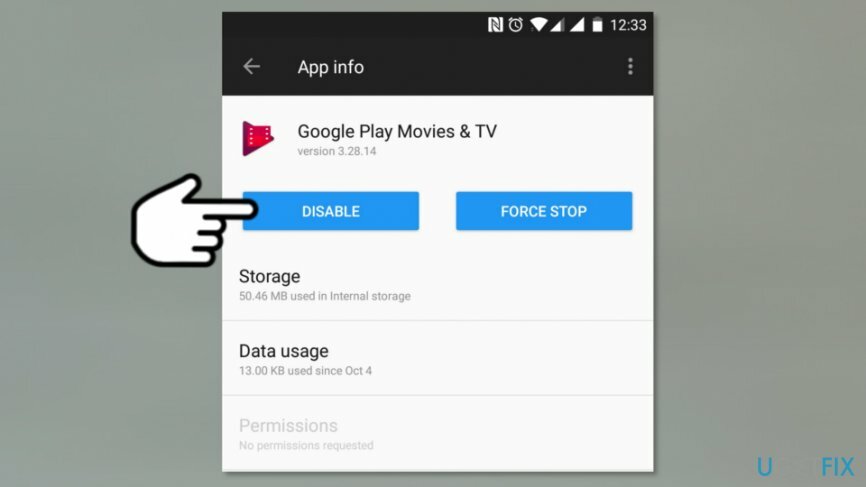
- Veți primi o fereastră pop-up care vă avertizează despre posibile probleme dacă dezactivați aplicația. Clic Dezactivați (sau Dezactivați aplicațiabutonul ).
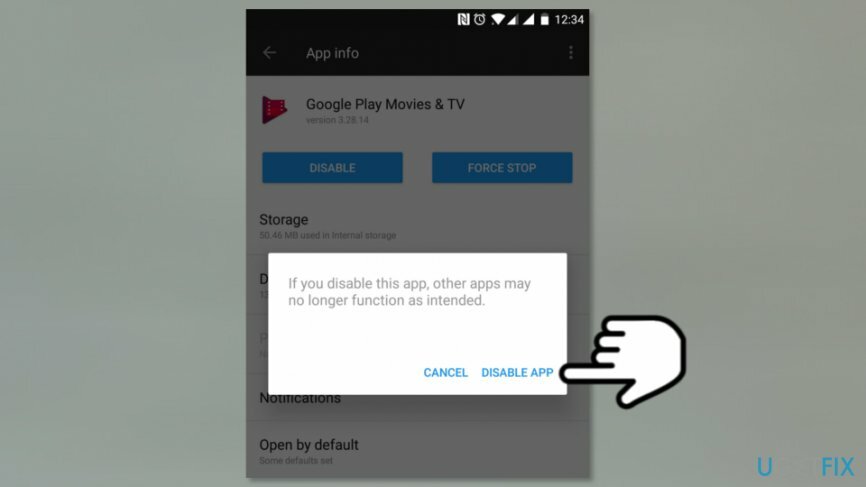
- O altă fereastră pop-up apare pe ecran. Clic O.K pentru a dezactiva aplicația.
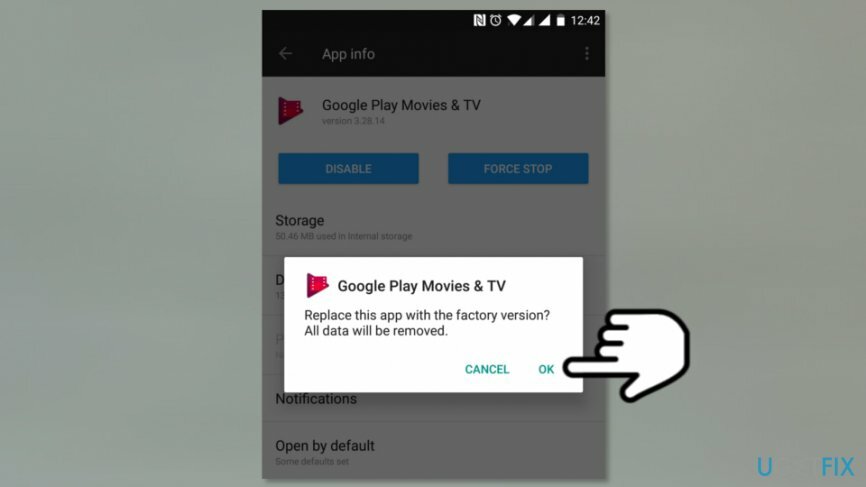
Acum trebuie să repetați aceleași instrucțiuni pentru toate celelalte aplicații Android pe care doriți să le dezactivați. Sperăm că acest lucru nu vă va cauza probleme și veți putea folosi smartphone-ul fără probleme. Dacă trebuie vreodată să activați unele dintre aceste aplicații, o puteți face oricând accesând Setările aplicației și făcând clic Permite buton: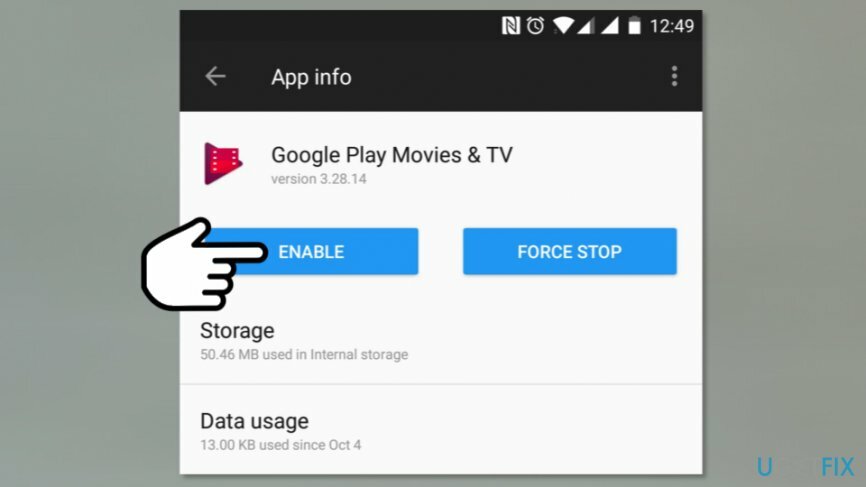
În plus, majoritatea acestor aplicații sunt disponibile pentru a fi instalate în Magazinul Google Play.
Scapa de programe cu un singur clic
Puteți dezinstala acest program cu ajutorul ghidului pas cu pas prezentat de experții ugetfix.com. Pentru a vă economisi timp, am selectat și instrumente care vă vor ajuta să îndepliniți automat această sarcină. Dacă vă grăbiți sau dacă simțiți că nu aveți suficientă experiență pentru a dezinstala singur programul, nu ezitați să utilizați aceste soluții:
Oferi
fa-o acum!
Descarcasoftware de eliminareFericire
Garanție
fa-o acum!
Descarcasoftware de eliminareFericire
Garanție
Dacă nu ați reușit să dezinstalați programul folosind Reimage, informați echipa noastră de asistență despre problemele dvs. Asigurați-vă că oferiți cât mai multe detalii posibil. Vă rugăm să ne comunicați toate detaliile pe care credeți că ar trebui să le cunoaștem despre problema dvs.
Acest proces de reparare patentat folosește o bază de date de 25 de milioane de componente care pot înlocui orice fișier deteriorat sau lipsă de pe computerul utilizatorului.
Pentru a repara sistemul deteriorat, trebuie să achiziționați versiunea licențiată a Reimaginează instrument de eliminare a programelor malware.

Pentru a rămâne complet anonim și pentru a preveni ISP-ul și guvernul de la spionaj pe tine, ar trebui să angajezi Acces privat la internet VPN. Vă va permite să vă conectați la internet în timp ce sunteți complet anonim, prin criptarea tuturor informațiilor, prevenirea urmăritorilor, reclamelor, precum și conținutul rău intenționat. Cel mai important, vei opri activitățile ilegale de supraveghere pe care NSA și alte instituții guvernamentale le desfășoară la spatele tău.
Circumstanțele neprevăzute se pot întâmpla în orice moment în timpul utilizării computerului: acesta se poate opri din cauza unei întreruperi de curent, a unui Ecranul albastru al morții (BSoD) poate apărea sau actualizări aleatorii ale Windows pot apărea mașina atunci când ați plecat pentru câteva minute. Ca urmare, temele dvs. școlare, documentele importante și alte date s-ar putea pierde. La recupera fișiere pierdute, puteți utiliza Data Recovery Pro – caută prin copiile fișierelor care sunt încă disponibile pe hard disk și le recuperează rapid.